使用myGov向Medicare提出申请
学习如何使用您的myGov账户和Medicare网站处理Medicare退款。
您需要准备什么
在本课程中,您将需要:
- 用电子邮件和密码设好的myGov账户;
- 收取验证码用于登录myGov的手机以及有照片的文件用于支持您的申请;
- 连接至您的myGov账户的Medicare账户;
- 等待申请Medicare退款的近期一项无法批量处理的医疗开支;
- 您使用的医生或医疗中心的账户或税务发票,其中显示了提供者编号以及您使用的服务的项目编号;
- 如果您已经为该服务支付了部分费用,准备好医疗提供者的收据。
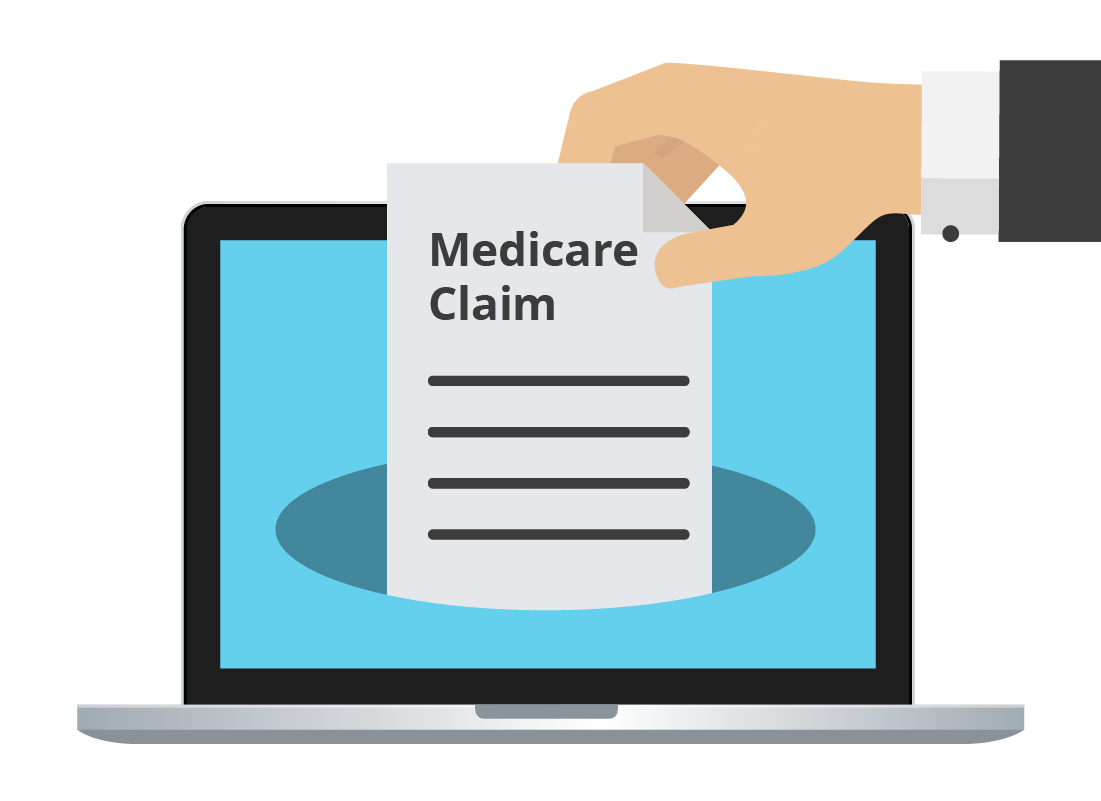
登录myGov和Medicare
首先前往网站https://my.gov.au,然后点击"Sign in"(登录)。然后:
- 使用您的电子邮件和密码并且输入发送到您的手机上的验证码登录。
- 在myGov主页,找到"Linked services"(关联的服务)部分。
- 点击"Go to Medicare"(前往Medicare)。
- Medicare网页随之打开,其中显示您的账户信息。
查看您的银行信息
如果您有一段时间没有提出Medicare相关申请,那么最好检查一下您的银行信息是否为最新的。如需查看或更新您的银行信息:
- 在您的Medicare账户页面,找到"My details"(我的资料)面板,然后点击"Update now"(现在更新)。
- 往下滑动,查看您当前在Medicare注册的银行名称、BSB、账户号码信息。
- 如果需要更改,点击"Edit"(编辑),完成后点击页面上方的Medicare图标返回您的Medicare账户页面。
向Medicare提出申请前检查您的银行信息,因为之后将无法更改这些信息,除非您重新提出申请。
什么时候不需要提出申请
在以下情况下您不需要提出申请:
- 如果您的医疗提供者提供"bulk billing"(批量处理账单)服务,并且您没有收到账单或发票。
- 如果您的医疗提供者为您处理申请,那样他们会给您一份写着"Statement of claim and benefit payment"(申请和补贴付款对账单)。
- 如果您有"Statement of claim and benefit"(申请和补贴付款对账单)付款,资金可能需要长达7天时间才能到账。
提出Medicare申请
按照以下步骤提出Medicare申请。最好一次过不中断完成Medicare的申请。
- 检查您需要提交的所有信息,特别是医生的信息(提供者编号)以及服务(项目编号)。
- 在您的Medicare账户页面,点击"Make a claim"(提交申请)。
- 阅读弹出框,然后点击"Accept"(接受)。
- 确认您仍未收到该申请的退款。
- 确认您是服务的使用者。
- 下一步会询问您是否全额支付了所用服务以及您是否有付款证明。
- 对医疗提供者开出的税务发票或对账单拍照并保存在电脑上,然后使用"Upload a document"(上传文件)按钮上传到您的申请中。
- 输入对账单或税务发票上列出的服务"Provider number"(提供者编号)以及"Item number"(项目编号),例如,701指健康评估(70岁以上)。
- 输入服务日期以及费用。
- 在Medicare申请中点击"Add item"(添加项目)。
- 您的申请中可以添加更多项目,例如,医生做了验血检查或让您去照X光。这些项目在税务发票或对账单上有自己的项目编号。
- "Confirm"(确认)在这项服务中您是否留在医院。
- "Review"(检查)申请的信息,包括病人信息(即您的信息)、Medicare编号、以及入账的银行信息。
- 您在这个步骤不能改变银行信息。如果信息不对,您需要取消申请,改变您Medicare账户页面的信息,然后从头开始申请。
- "Declare"(声明)申请中的信息是正确的。
- 点击"Submit"(提交),记录申请编号,以防日后需要查询。
- "Download"(下载)申请副本的PDF文件,如有需要,您可以打印文件。
- 安全"Sign out"(登出)myGov,资金入账要等待七天。